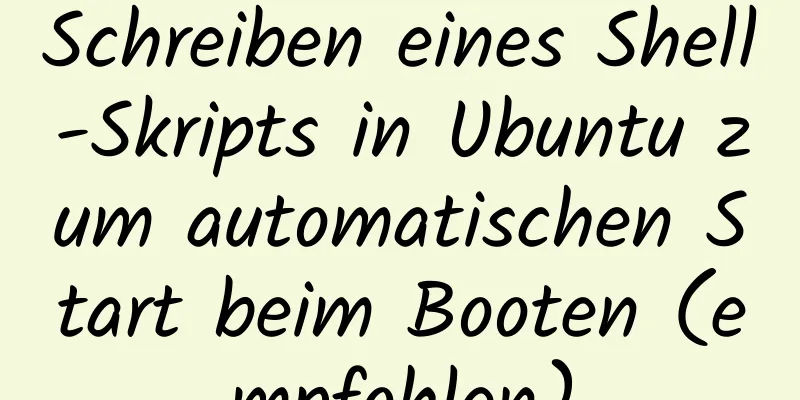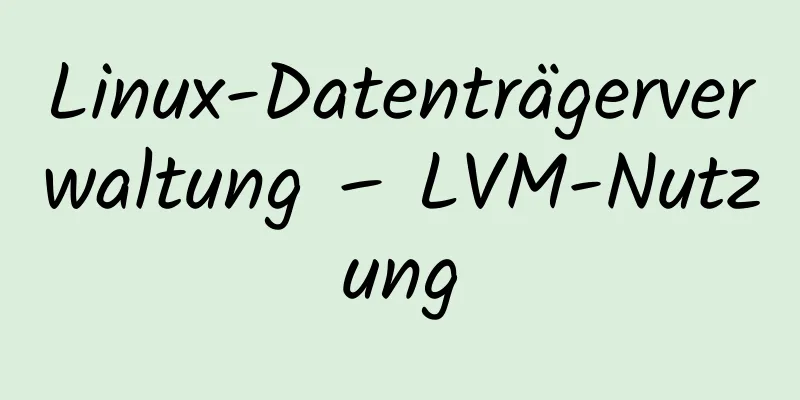Grafisches Tutorial zur Installation der MySQL 8.0.12-Dekomprimierungsversion unter Windows 10

|
Dieser Artikel zeichnet das Installations-Grafik-Tutorial der MySQL 8.0.12-Dekomprimierungsversion als Referenz auf. Der spezifische Inhalt ist wie folgt Installationsumgebung: Windows 10 Home Edition, 64-Bit Datenbank: MySQL 8.0.12 64-bit Installationsmethode: Komprimierte Paketinstallation Installationsschritte: 1. Laden Sie das Installationspaket herunter Laden Sie das neueste Installationspaket von der offiziellen MySQL-Website herunter: Offizielle Website-Adresse Klicken Sie einfach unten auf „Nein, danke, starten Sie einfach meinen Download“, um den Download zu starten. Laden Sie das komprimierte Paket erfolgreich herunter
Hinweis: Bei der Installation der Datenbank muss der angemeldete Benutzer über Administratorrechte verfügen. 2. Entpacken Sie das komprimierte Paket und legen Sie es in das zu installierende Verzeichnis Die Dateistruktur nach der Dekomprimierung ist wie folgt:
Anhand der entpackten Dateistruktur können wir erkennen, dass darin keine my.ini-Konfigurationsdatei vorhanden ist. Daher müssen wir die my.ini-Konfigurationsdatei selbst erstellen. 3. Erstellen Sie die Konfigurationsdatei my.ini # Konfigurationselemente des Datenbankservers [mysqld] # Datenbankpfad basedir=D:\\Programme\\MySQL\\MySQL-8.0.12-winx64 #Datenpfad datadir=D:\\Programme\\MySQL\\data #Portnummer Port=3306 # Standardzeichensatz character-set-server=utf8mb4 # Speicher-Engine Standard-Speicher-Engine = INNODB # Client-Konfigurationselemente [mysql] #Standardzeichensatz default-character-set=utf8mb4 #Verbindungsclient-Konfigurationselement [Client] Standardzeichensatz = utf8mb4 Nachdem die Konfigurationsdatei erstellt wurde, können Sie mit dem nächsten Installationsschritt fortfahren. 4. Initialisieren Sie MySQL mithilfe der Betriebsanleitung Öffnen Sie das Terminal und gehen Sie zum Bin-Verzeichnis unter dem Dateninstallationspfad:
Geben Sie im Terminal den Befehl „mysqld –initialize –console“ ein und drücken Sie die Eingabetaste, um die Initialisierung abzuschließen:
Hinweis: Schließen Sie das Fenster nach Abschluss der Initialisierung nicht, da hier das Kennwort des Root-Benutzers generiert wird. Das „p=brffHdg4T5“ in der Abbildung ist das zufällige Kennwort. Natürlich gibt es eine andere Initialisierungsmethode, die kein zufälliges Passwort generiert, aber Sie müssen trotzdem ein Passwort festlegen, bevor Sie die Datenbank offiziell verwenden können. Der Initialisierungsbefehl lautet „mysqld –initialize-insecure –console“. Wenn die Datenbank ohne zufälliges Kennwort initialisiert wird, müssen Sie bei der ersten Anmeldung „mysql -u root --skip-password“ verwenden, d. h. die Kennwortüberprüfungsmethode zum Anmelden überspringen. 5. Installation des Datenbankdienstes Nachdem die Datenbank initialisiert wurde, können Sie die Daten als Windows-Dienst registrieren, sodass Sie die Datenbank als Dienst starten können.
Hinweis: Achten Sie bei der Registrierung des Dienstes unbedingt darauf, Administratorrechte zu verwenden, da sonst die Installation des Dienstes abgelehnt wird. Gleichzeitig können Sie auch den Befehl „mysqld –remove“ verwenden, um den registrierten Dienst zu entfernen. Tatsächlich lautet der vollständige Befehl zum Registrieren eines Dienstes „mysqld –install service name“. Wenn der Dienstname nicht geschrieben wird, lautet der Standardwert „MySQL“. Der Befehl zum Entfernen des Dienstes lautet ebenfalls „mysqld –remove service name“ und der Standardwert ist „MySQL“. 6. Servicestart Verwenden Sie im Terminal den Befehl „NET start MySQL“, um den Datenbankdienst zu starten:
Überprüfen Sie, ob der Dienst gestartet wurde. Versuchen Sie, sich auf der Terminalseite bei der Datenbank anzumelden. Das Kennwort, das Sie hier eingeben müssen, ist das zufällige Kennwort, das das System während der Initialisierung in Schritt 4 Abbildung 2 generiert hat. Geben Sie es einfach ein:
Erfolgreich angemeldet! Bevor Sie den Befehl ausführen, zwingt Sie das System, das bei der Initialisierung verwendete zufällige Passwort zu ändern:
Verwenden Sie den Befehl „ALTER USER ‚root‘@‚localhost‘ IDENTIFIED BY ‚my_new_psd‘;“ und drücken Sie die Eingabetaste:
Nach der Passwortänderung können Sie die Datenbank wieder normal nutzen!
Verwenden Sie das Clienttool, um eine Verbindung zur Datenbank herzustellen:
Wunderbares Thema teilen: Tutorial zur Installation verschiedener MySQL-Versionen MySQL 5.6-Installationstutorials für verschiedene Versionen MySQL 5.7-Installationstutorials für verschiedene Versionen mysql8.0-Installationstutorials für verschiedene Versionen Das Obige ist der vollständige Inhalt dieses Artikels. Ich hoffe, er wird für jedermanns Studium hilfreich sein. Ich hoffe auch, dass jeder 123WORDPRESS.COM unterstützen wird. Das könnte Sie auch interessieren:
|
<<: Detaillierte Erläuterung der Bereitstellung von MySQL mit Docker (Datenpersistenz)
>>: Verwendung von Vue-Filtern und benutzerdefinierten Anweisungen
Artikel empfehlen
CentOS7 verwendet yum zur Installation von MySQL 8.0.12
In diesem Artikel werden die detaillierten Schrit...
JavaScript-Lösung für die Setinterval-Verzögerung um eine Sekunde
Bei Verwendung von setinterval wird festgestellt,...
Sechs Tipps zur Verbesserung der Ladegeschwindigkeit von Webseiten
Zweitens hängt das Ranking von Schlüsselwörtern au...
Zusammenfassung der Javascript-Datumstools
lass Utils = { /** * Ist es das Todesjahr? * @ret...
JavaScript-Singleton-Modus zum Implementieren benutzerdefinierter Popup-Fenster
In diesem Artikel wird der spezifische Code des J...
Tutorial zu den Grundlagen von JavaScript und JQuery Framework
Inhaltsverzeichnis 1. JS-Objekt DOM –1, Funktion ...
Native Netzwerkanforderungsschema von Vue und Netzwerkanforderungsbibliothek von JS
1. Native Netzwerkanforderung 1. XMLHttpRequest (...
【Webdesign】Teilen Sie E-WebTemplates exquisite Vorlagen für ausländische Webseiten (FLASH + PSD-Quelldatei + HTML).
Es handelt sich dabei ausschließlich um Webseiten...
Einführung mehrerer benutzerdefinierter Schriftarten in CSS3
Heute habe ich ein Problem in HTML gefunden. Es s...
Das Erlebnis gestalten: Was auf dem Knopf liegt
<br />Vor Kurzem hat UCDChina eine Artikelse...
Ein Beispiel für die Verwendung einer MySQL-Anweisung, um die Anzahl der von verschiedenen Ganzzahlen belegten Bytes sowie deren Maximal- und Minimalwerte herauszufinden
Direkt codieren: Wählen Sie „bigint unsigned“ als...
So verbergen Sie die Versionsnummer und die Cache-Zeit von Webseiten in Nginx
Nginx-Optimierung --- Versionsnummer und Cache-Ze...
So verwenden Sie vite zum Erstellen einer Vue3-Anwendung
1. Installation Tipp: Derzeit gibt es kein offizi...
Detaillierte Erläuterung des Watch-Listener-Beispiels in vue3.0
Inhaltsverzeichnis Vorwort Der Unterschied zwisch...
Verwendung von MySQL-Triggern
Trigger können dazu führen, dass vor oder nach de...